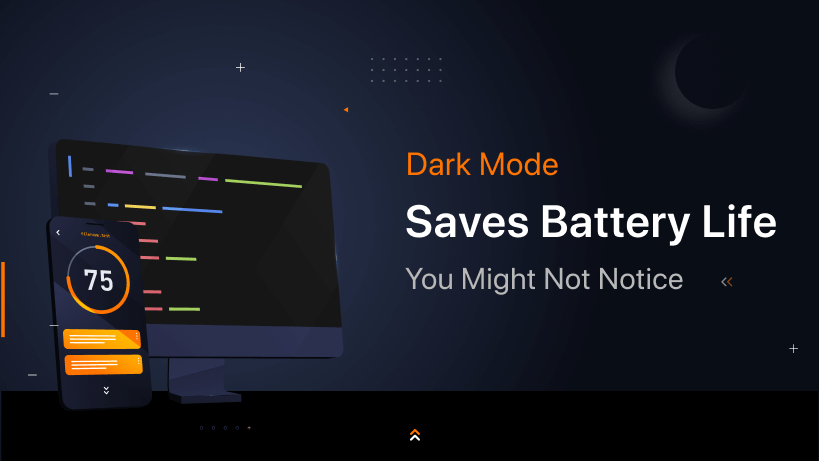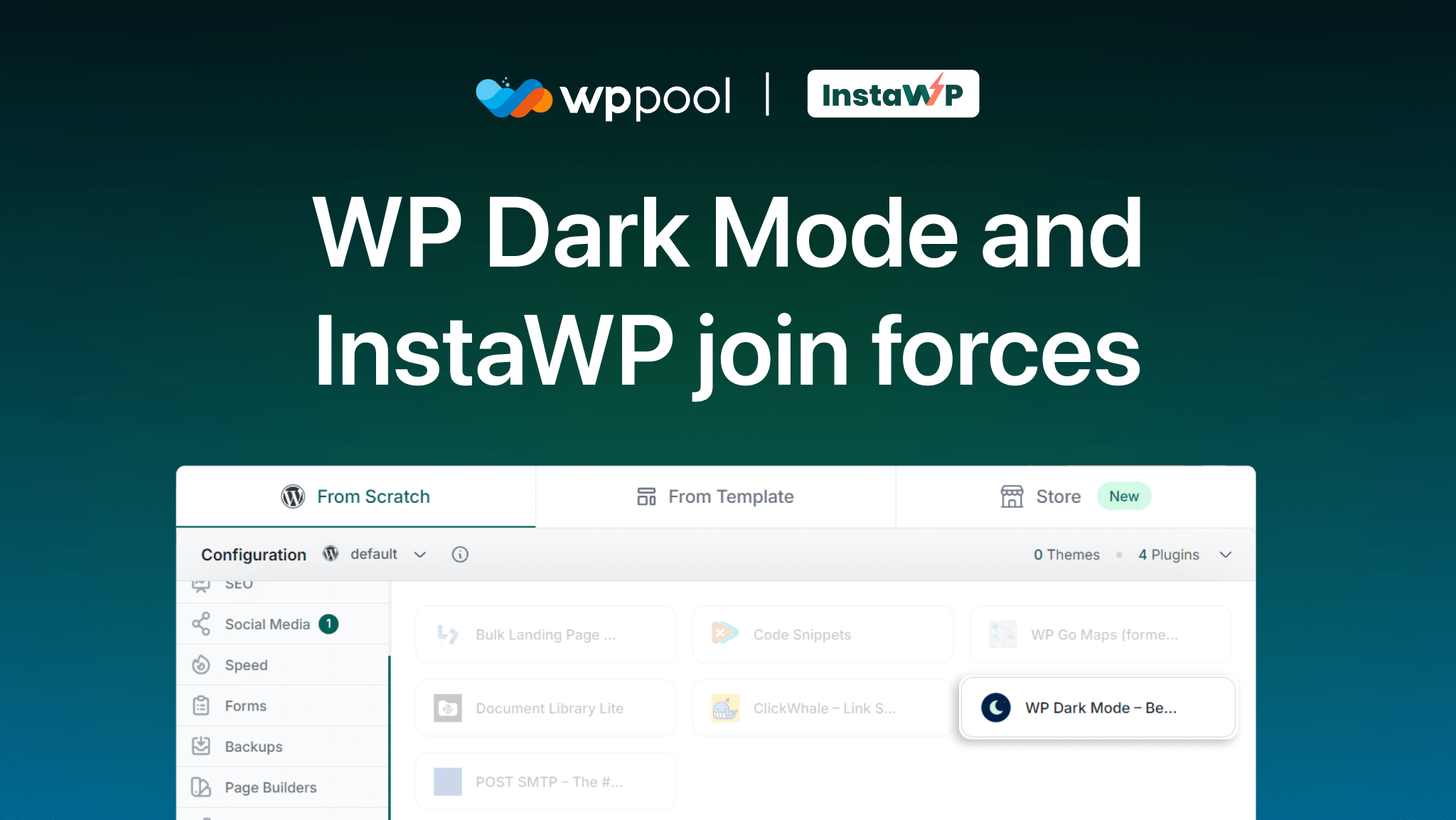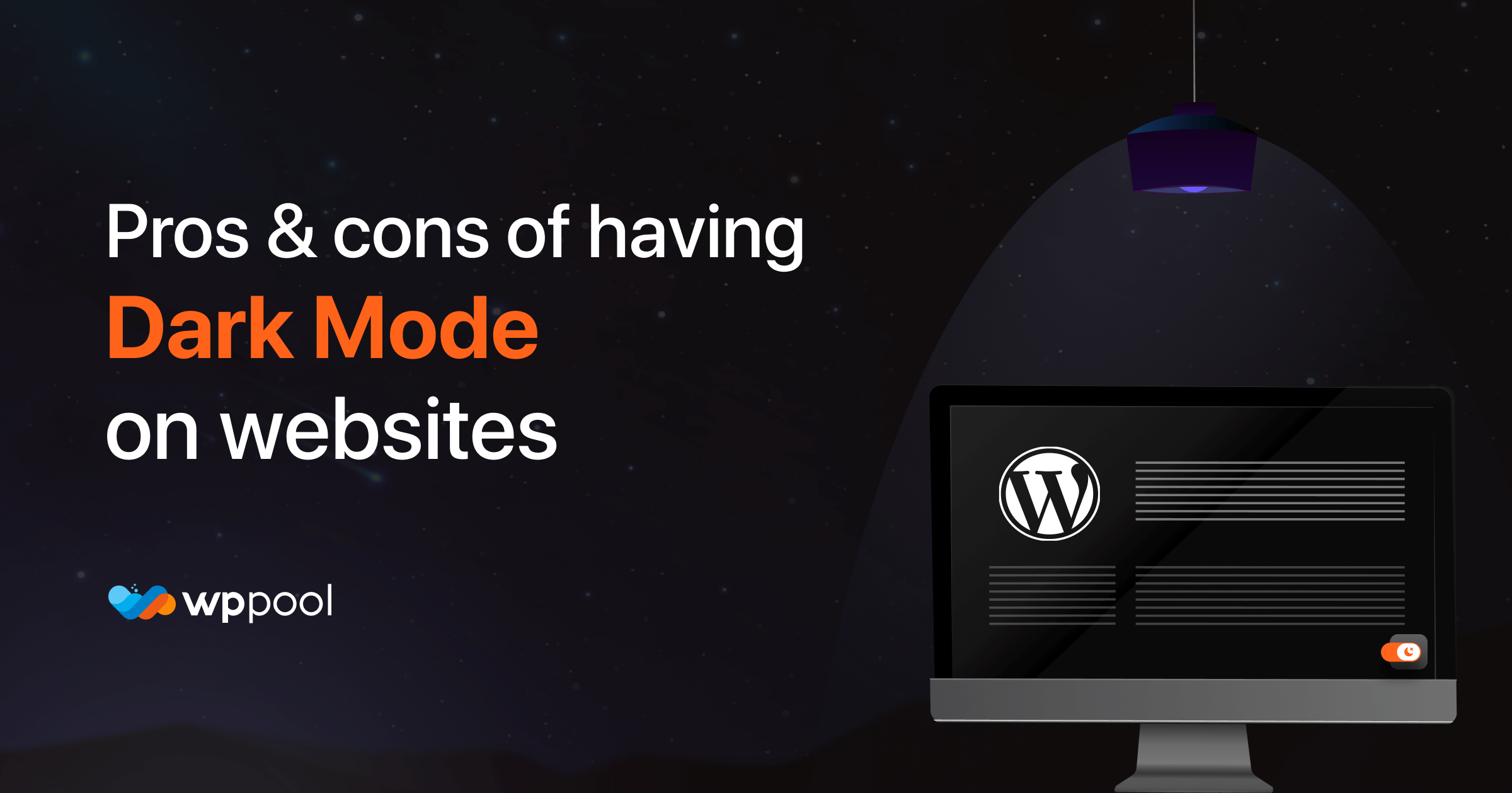Veel mensen hebben gezegd dat de donkere modus de levensduur van de batterij redt. Nou, ze zijn niet verkeerd, weet je.
Bij volledige helderheid bespaart de donkere modus een schokkende hoeveelheid batterijduur met een ongelooflijke vermindering van 47% in batterijtekening.
De donkere modus is sinds 2019 in trend. Elk groot of klein bedrijf past de donkere modus aan aan hun website. Als je kijkt naar YouTube, Facebook, Twitter, Instagram, heb je allemaal een optie voor Dark Mode. Maar dit gebeurde niet omdat ze het ontwerp wilden veranderen. Gebruikers eisten een donkere modus.
Blijkt dat mensen zoals een donkere modus. Het helpt bij de oogbelasting en maakt het 's nachts gemakkelijker om te lezen. Zelfs Google neemt nu een donkere modus aan.
Maar bespaart de donkere modus de levensduur van de batterij? Is het echt waar? Vandaag gaan we het ontdekken.
Slaat Dark Mode de levensduur van de batterij op?
Of het nu wel of niet Donkere modus Spaart batterijlevens, we zullen erachter komen als we verder gaan. Maar het fundamentele concept is dat het minder kracht verbruikt om zwarte kleur weer te geven dan witte kleur. In de grafiek van stroomverbruik blijft Black het minst, terwijl White eerst staat.
Het hangt echter echt af van het type display dat u gebruikt. Als u een LCD -scherm gebruikt, heeft de donkere modus hetzelfde effect als wit licht. Omdat het werkt door het licht te blokkeren. Het bestaat uit twee gepolariseerde glazen die ertussen een vloeibaar kristal bevatten.
Aan de andere kant werkt het OLED -scherm een beetje anders. OLED-emitter is een materiaal op basis van koolstof dat licht uitzendt wanneer elektriciteit wordt toegepast. Bovendien zijn lagen kathode, anodes en enkele andere lagen.
Dus als u een enkele pixel op een LCD wilt verlichten, moet u het hele scherm verlichten. En voor OLED hoef je dat niet te doen. Omdat elke pixel een individuele lichtbron heeft.
OLED's consumeren geen kracht om de zwarte kleur weer te geven. Hun pixels gaan gewoon uit en vertonen een echt zwart scherm. Daarom kunt u op het OLED -scherm veel energie besparen in de donkere modus. Dark -modus bespaart de batterij als uw telefoon een OLED -display heeft.
En raad eens? De nieuwe iPhone -modellen hebben OLED -schermen. De donkere modus kan de levensduur van de batterij besparen of batterijafvoeren voorkomen in nieuwere iPhones.
Nu wilt u misschien een donkere modus op uw website installeren, toch? Omdat je nu weet dat de donkere modus de levensduur van de batterij bespaart. Nou, we hebben daar een stapsgewijze handleiding voor.
Hoe de donkere modus op uw WordPress -site inschakelen?
WP Dark Mode is de beste WordPress Dark -modus plug -in nu. Met de geweldige functies kunt u eenvoudig een donker thema toevoegen aan uw WordPress -website. Vandaag gaan we laten zien hoe u de WP Dark Mode op uw webiste kunt installeren.
Activeer de plug -in vanaf WP admin–> plugin–> Nieuw toevoegen.
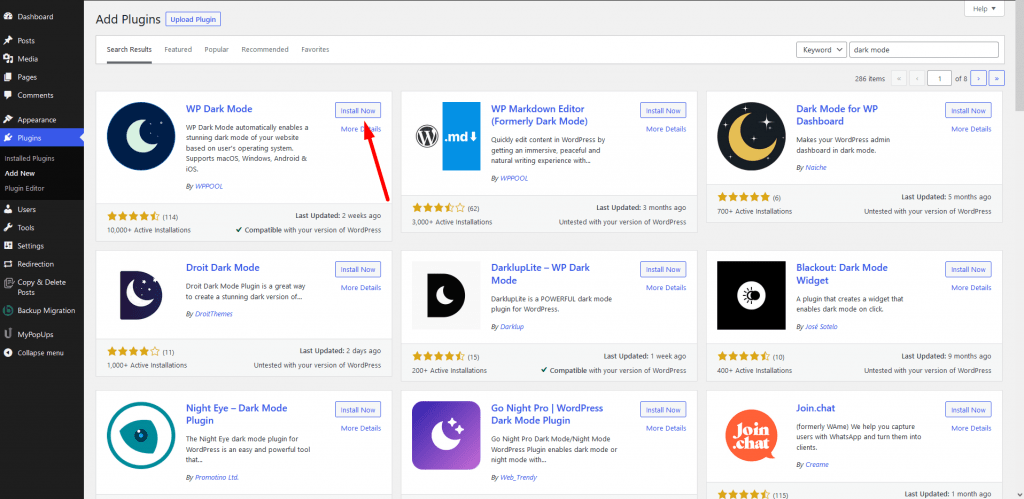
Ga naar de WP Dark Mode–> Instellingen pagina in uw WordPress -beheerder en klik op het tabblad Algemene instellingen. U moet daar automatisch worden omgeleid.
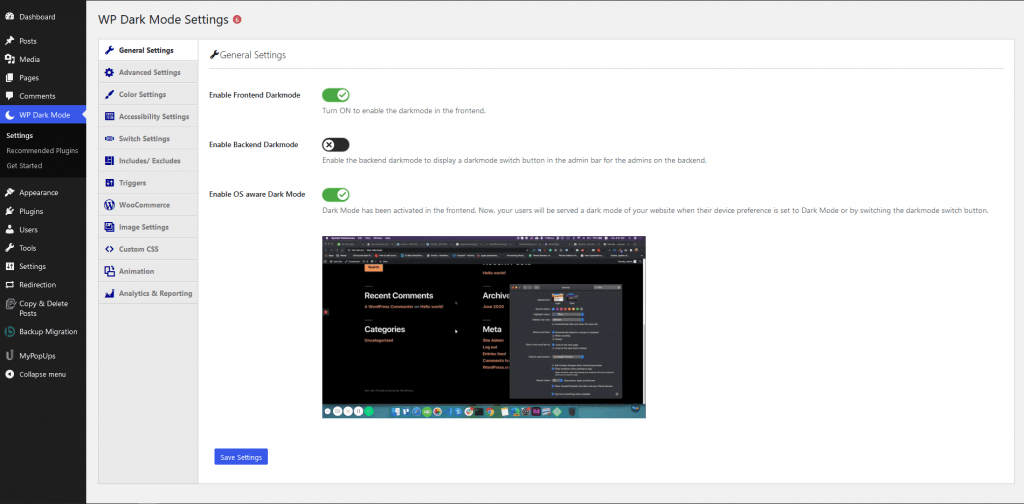
Er zijn nogal wat opties voor u.
Als u de “inschakeltSchakel frontend DarkMode in”Dat zal de donkere modus op de frontend van uw website mogelijk maken.
De knop 'Show drijvende switcH 'wanneer ingeschakeld betekent dat gebruikers hun weergave van de site op elk gewenst moment naar de donkere modus kunnen schakelen, zelfs als ze een Dark Mode -optie op hun apparaat niet hebben ingeschakeld.
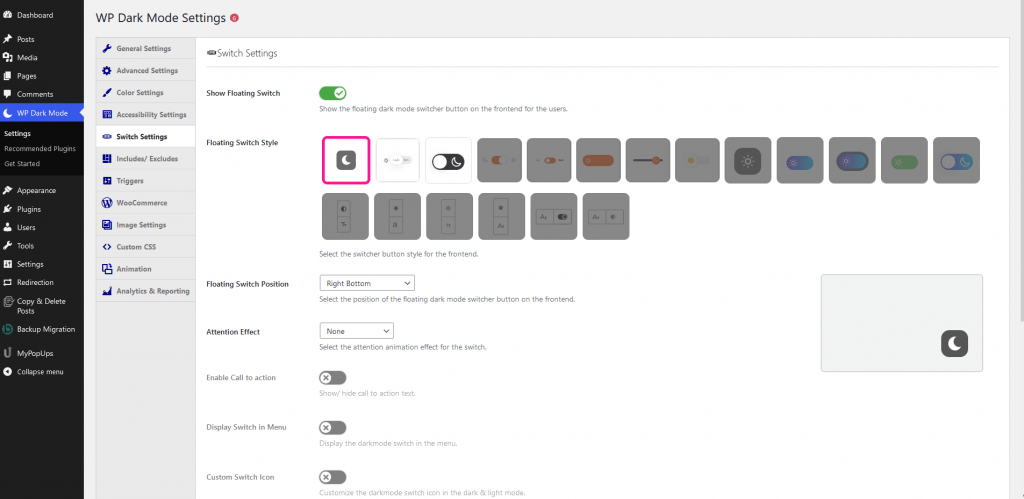
De 'Schakel OS ANWUSTE Dark -modus in'is ingeschakeld. Dit betekent dat bezoekers automatisch de Dark Mode -versie van uw site zullen zien zodra hun apparaat is ingesteld op de donkere modus.

Wanneer u uw website bezoekt, ziet u de schakelaar rechtsonder. Klik erop om uw site onmiddellijk naar de donkere modus op uw apparaat te schakelen.
Maar wacht, er zijn meer aanpassingsopties beschikbaar op de WP Dark Mode-> Instellingen »Kleurinstellingen. Dit is echter vrij beperkt tot de gratis plug -in.
U kunt ook de kleuren van de donkere modus aanpassen met behulp van het tabblad Style -instellingen:
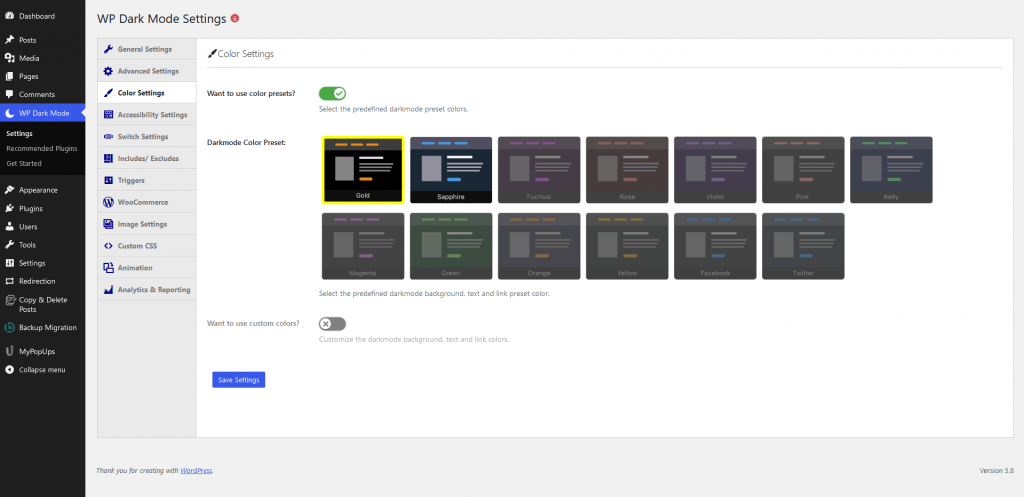
Klik op het tabblad Switch -instellingen om de stijl van de zwevende schakelaar te wijzigen:
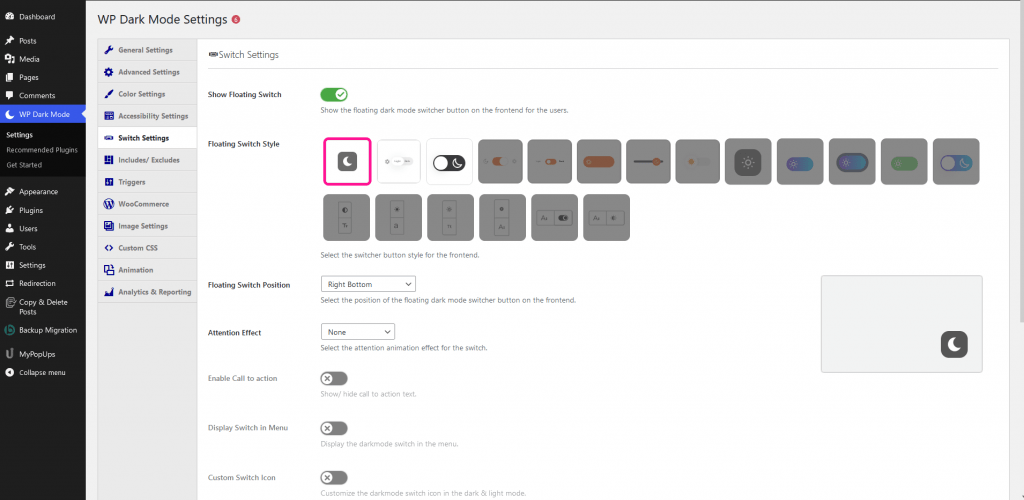
Met de gratis versie van WP Dark Mode, krijg je alleen de eerste 3 drijvende schakelaarstijlen en de eerste 2 kleurenvoorinstellingen om uit te kiezen.
Donkere modus toevoegen aan admin -backend
Wat verrassend is dat u ook een donkere modus aan uw admin -dashboard kunt toevoegen.
WordPress wordt geleverd met admin -kleurenschema's. Maar het is een belangrijke factor voor Verminder het witte licht van uw scherm. Gelukkig lost WP Dark Mode dat probleem op.
U kunt eenvoudig een donkere modus toevoegen aan uw WordPress Admin -gebied voor een leukere gebruikerservaring.
Navigeer naar de Instellingen » WP Dark Mode pagina en klik op het tabblad Algemene instellingen. Schakel dan de 'inSchakel backend DarkMode in'Schakel over naar de positie.
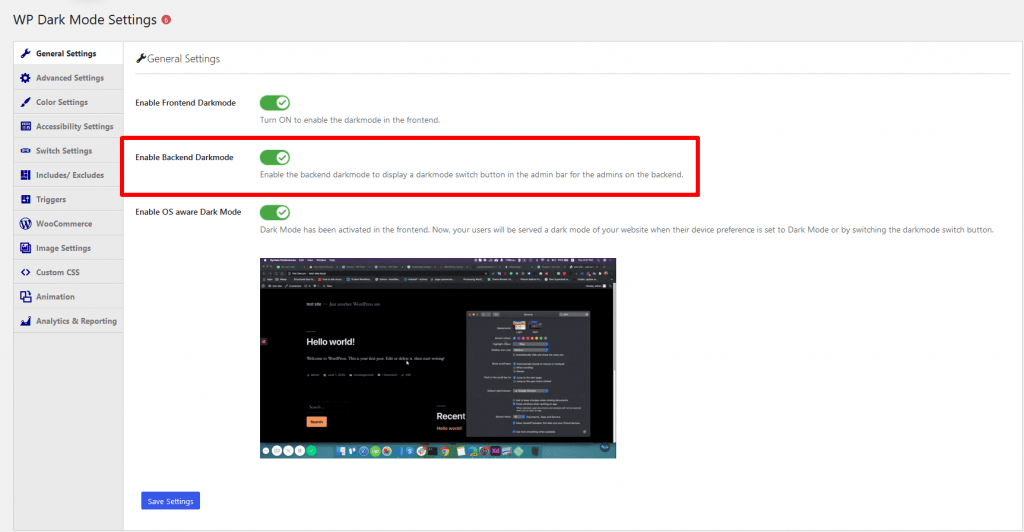
U ziet nu een nieuwe schakelaar in de bovenste balk van uw admin -gebied:
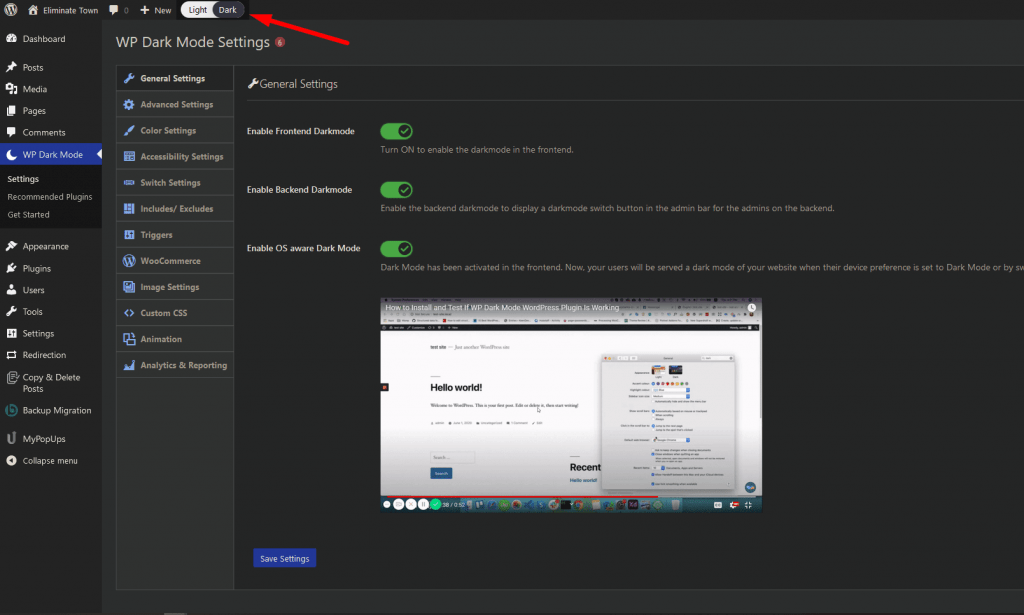
Klik eenvoudig op deze schakelaar om uw admin -gebied onmiddellijk in te schakelen naar de donkere modus.
Als uw site meerdere WordPress -gebruikers heeft, kan elke persoon de donkere modus in- en uitschakelen zoals deze liever.
Dit is hoe u gemakkelijk een donkere modus kunt toevoegen aan uw WordPress -site.
Lees ook: WordPress Dark -modus: alles wat u moet weten en meer.
Conclusie
Dus nu weet je dat de donkere modus de levensduur van de batterij bespaart als je OLED -scherm gebruikt. Ook weet u hoe u ook een donkere modus aan uw WordPress -site kunt toevoegen.
Dus waar wacht je nog op. Voeg WP Dark Mode toe aan uw WordPress -website en geniet van een grotere levensduur van de batterij.